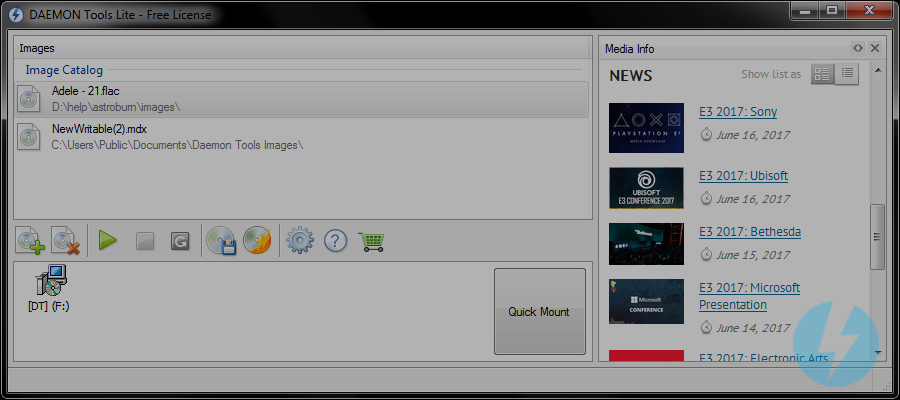
Все, кто хотя бы раз пытался монтировать образ ISO, знают, что такое DAEMON Tools Lite — бесплатная, удобная и простая программа для работы с виртуальными приводами. 26 февраля 2015 года вышла ее новая версия.
Сегодня я хотела бы опробовать появившиеся функции программы и разобраться, как смонтировать образ в DAEMON Tools Lite 5.
Как смонтировать образ диска с помощью опции Быстрое монтирование
В DAEMON Tools Lite 5 изменилась система монтирования образов. И теперь она стала значительно проще и удобнее. Напомню вам, как монтировать образ ISO в прошлых версиях программы. Для этого необходимо выполнить два шага: создать виртуальный привод, а потом смонтировать выбранный образ в него.
Теперь все намного проще, ведь DAEMON Tools Lite делает всю работу за вас. Вам необходимо только выбрать образ, а программа сама создает нужный привод. Теперь можно просто монтировать образ ISO, не думая о деталях.
Давайте подробнее рассмотрим, как смонтировать образ в DAEMON Tools Lite.
Вы уже обновились до последней версии? Если нет, тогда сейчас самое время. Скачать DAEMON Tools Lite 5 можно, нажав на кнопку ниже:
Поскольку я уже скачала и установила новую версию программы, мне остается только открыть главное окно и нажать кнопку Быстрое монтирование. После я нахожу нужный образ на жестком диске:
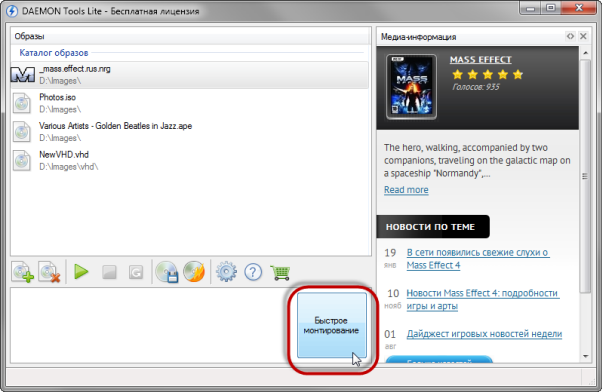
Также можно монтировать образ ISO из Каталога. Обычно я дважды щелкаю мышью по нужному файлу, но вы также можете перетащить файл в зону приводов или воспользоваться соответствующей опцией контекстного меню.
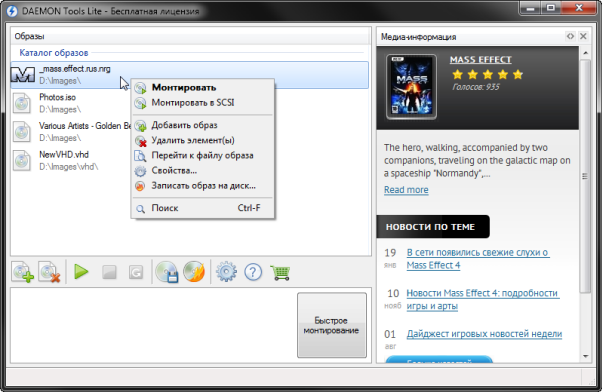
Помимо вышеперечисленного, можно смонтировать образ в DAEMON Tools Агенте и Гаджете. Или же просто найти нужный файл в Проводнике и дважды щелкнуть мышью по нему.
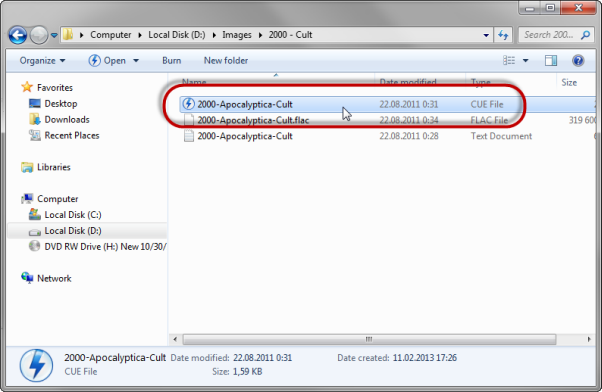
Какой бы способ вы ни выбрали, будет создан новый виртуальный DT-привод:
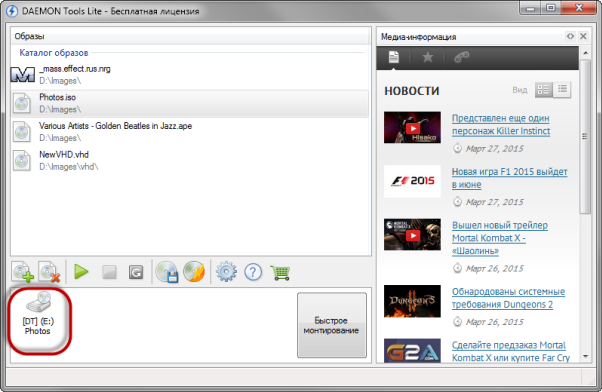
Шагов стало меньше, а монтирование стало удобнее, не правда ли?
Как монтировать образ защищенного диска?
Обсуждая вопрос о том, как смонтировать образ в DAEMON Tools Lite, мы упустили один важный случай. Как вы знаете, некоторые образы защищенных дисков нужно монтировать в виртуальный SCSI-привод. Для того чтобы работать со SCSI-устройствами, мне нужно поставить SPTD драйвер (не пропустите эту опцию на этапе установки программы). Что делать дальше?
По умолчанию, все приводы монтируются в виртуальное DT-устройство. Такие приводы работают быстрее и поэтому наиболее предпочтительны. Но некоторые защищенные образы лучше смонтировать в SCSI. Для этого просто выберите соответствующую опцию из контекстного меню файла, который сохранен в Каталоге образов.
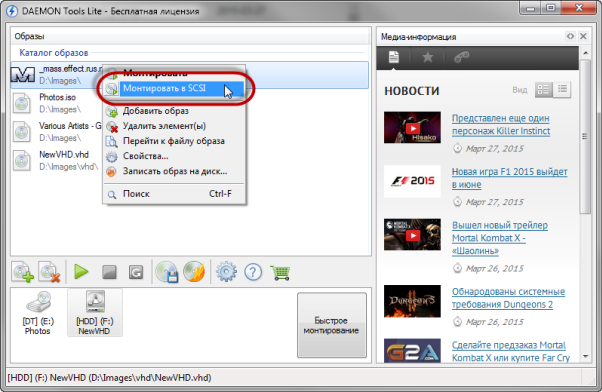
Как смонтировать образ VHD, VMDK и TrueCrypt
Как монтировать образ ISO, мы разобрались. Теперь переходим к еще одной замечательной функции, которая появилась в DAEMON Tools Lite 5. Теперь программа позволяет эмулировать HDD-приводы и использовать их для монтирования файлов в форматах VHD, VMDK и TrueCrypt.
Файлы VHD и VMDK — это виртуальное представление жесткого диска, которое обычно используют виртуальные машины. Теперь вам не нужно специальное программное обеспечение, чтобы посмотреть, что хранится внутри. С помощью DAEMON Tools Lite вы можете монтировать файлы этих типов так же, как и обычные образы.
Файлы TrueCrypt представляют собой закодированный контейнер с данными. Создать TrueCrypt-файл можно с помощью DAEMON Tools Ultra и DAEMON Tools Pro, а вот открывать их может и DAEMON Tools Lite 5.
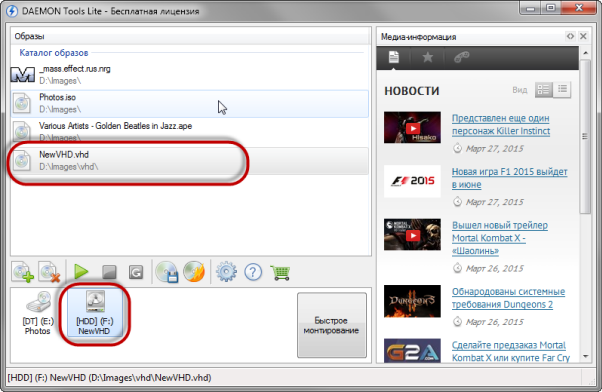
Поддержка Windows 10
Выход нового поколения операционной системы от Microsoft уже не за горами. У меня уже есть Windows 10 Technical Preview, и новая версия DAEMON Tools Lite отлично на ней работает. Теперь программа поддерживает все версии ОС, начиная от Windows XP и заканчивая Windows 10, а наша компания гордится тем, что всегда идет в ногу с инновациями в мире IT.
Монтируйте обычные образы и новые типы файлов, а также получайте бонусы!
Ну а теперь спешу напомнить вам о типах лицензий, которые доступны для DAEMON Tools Lite 5. Всего их три: персональная, коммерческая и бесплатная. Персональная лицензия позволяет установить DAEMON Tools Lite на 3 ПК без сторонних рекламных предложений, загружать все последующие обновления бесплатно и всегда получать максимально быстрый ответ на запрос в Службу поддержки.
Коммерческая лицензия будет интересна владельцам бизнеса, а бесплатная включает рекламу на этапе установки (при этом все сторонние предложения можно отклонить), а также не гарантирует поддержку 24/7. Больше о различиях лицензий можно прочесть в моем прошлом посте.


